Kích hoạt xác thực 2 lớp trên Cyber Panel
Bảo mật 2 lớp là gì ?
Bảo mật 2 lớp, hay còn gọi tắt là 2FA (Two-Factor Authentication) là việc thêm một bước vào hoạt động đăng nhập thông thường của bạn. Nếu không có 2FA, bạn sẽ chỉ nhập tên người dùng và mật khẩu để đăng nhập vào hệ thống, tài khoản của mình. Phần mật khẩu sẽ là tầng bảo vệ duy nhất cho tài khoản. Trong khi đó, lớp bảo mật thứ hai được thêm vào sẽ giúp bạn bảo vệ tài khoản tốt hơn.
Tại sao nên dùng bảo mật 2 lớp?
Bảo mật 2 lớp là cách tốt nhất để bảo vệ bạn khỏi những vụ tấn công đánh cắp các thông tin nhạy cảm về tài khoản người dùng, giả mạo các trang đăng nhập cũng như các cách thức chiếm dụng tài khoản khác. Với bảo mật 2 lớp bạn có thể yên tâm hơn nếu vô tình thông tin tài khoản của bạn bị lộ ra ngoài, khi đó người khác cũng khó mà vào được các tài khoản của bạn vì sẽ bị trở ngại ở bước bảo mật 2 lớp.
Ở bài viết này chúng tôi sẽ hướng dẫn bạn chi tiết các bước thực hiện, các bạn theo dõi các bước bên dưới nhé.
Các bước thực hiện
Bước 1: Cài đặt App Google Authenticator
Để sử dụng được tính năng xác thực 2 bước, đầu tiên bạn cần cài đặt lên thiết bị di động hoặc máy tính của bạn một phần mềm có thể scan được mã QR. Ở đây mình sẽ sử dụng App phổ biến nhất là Google Authenticator.
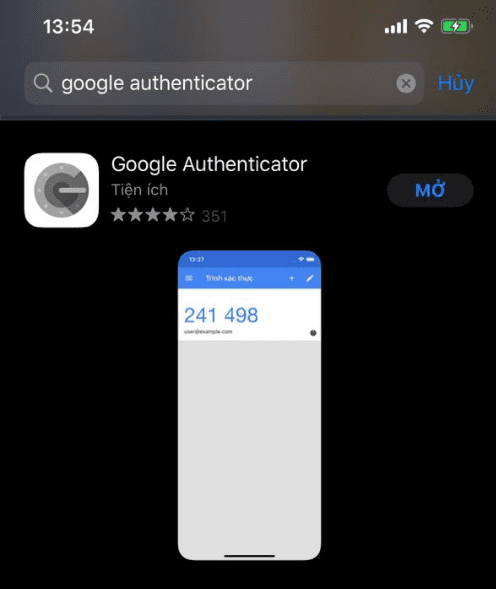
Hoặc nếu bạn muốn cài đặt trực tiếp lên trình duyệt Google Chrome bạn có thể cài đặt Extension này tại đây
Bước 2: Thiết lập xác thực 2 lớp trên Cyber Panel
Để bật tính năng xác thực 2 lớp (2FA) trên Cyber Panel, các bạn truy cập vào Cyber Panel theo đường dẫn: https://IP:8090/ và login bằng tài khoản admin Cyber Panel.
Login thành công bạn tiếp tục truy cập như sau:
User (1) => Modify User (2) => Select Account (3) , tại đây bạn chọn user cần bật 2FA => Additional Features (4), (tick vào ô 2FA) , lúc này các bạn cần sử dụng App Google Authenticator trước đó đã cài đặt ở Bước 1 để scan mã QR được hiển thị.
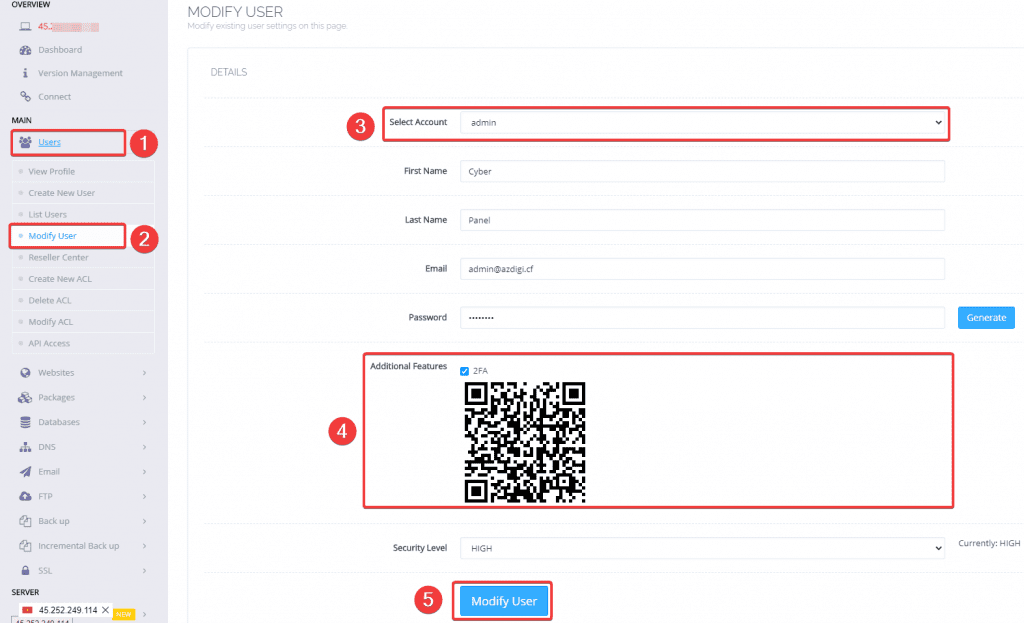
Khi kích hoạt xác thực 2 bước và scan mã QR xong, bạn nhấn Modify User (5) để thực hiện chỉnh sửa. Nhận được thông báo như hình là thành công.
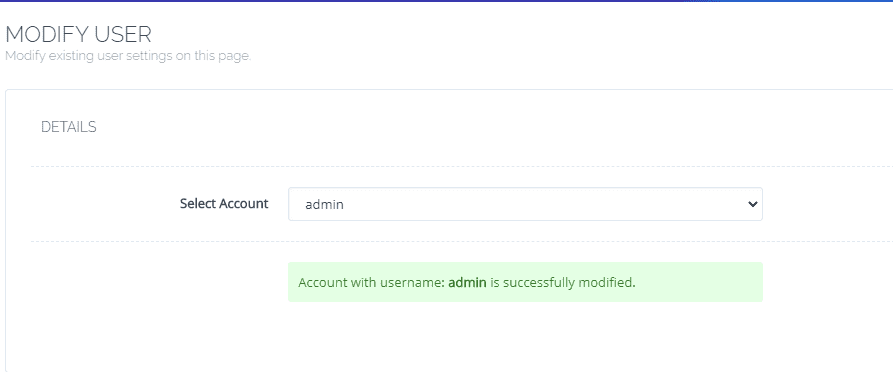
Bước 3: Kiểm tra hoạt động của xác thực 2 lớp
Sau khi đã cấu hình xong, các bạn tiến hành thoát khỏi trang quản trị Cyber Panel và thực hiện Login lại xem 2FA có hoạt động hay không.
Như mình kiểm tra thì sau khi Login vào lại, thì Cyber Panel đã yêu cầu điền code xác thực 2 lớp như hình.
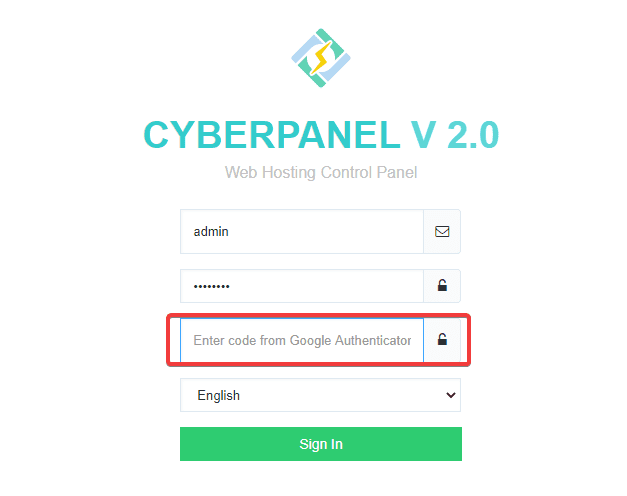
Bây giờ bạn kiểm tra App Google Authenticator để lấy code xác thực, code sẽ có dạng 6 chữ số như hình bên dưới.
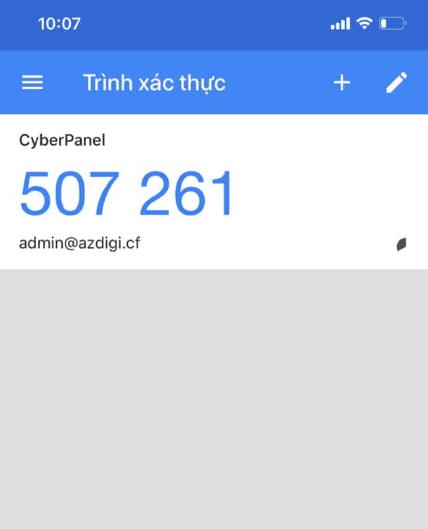
Bạn điền code trên vào phần Google Authenticator khi đăng nhập Cyber Panel là có thể đăng nhập được nhé.
Tổng kết
Như vậy ở bài viết này chúng đã hướng dẫn bạn cách cài đặt xác thực 2 lớp cho tài khoản admin giúp tăng cường bảo mật và giảm các nguyên cơ bị tấn công dò tìm pass. Với xác thực 2 lớp, bạn có thể yên tâm ngay cả khi thông tin vô tình bị lộ ra ngoài, thì người khác cũng sẽ không thể Login vào được admin khi chưa có code xác thực 2 lớp. Nếu thấy bài viết này hay và hữu ích, các bạn có thể chia sẻ rộng rãi đến mọi người để cùng thực hiện nhé.
Chúc các bạn thực hiện thành công.!
Nếu các bạn cần hỗ trợ các bạn có thể liên hệ bộ phận hỗ trợ theo các cách bên dưới:
- Hotline 247: 0839 30 3745
- Ticket/Email: Bạn dùng email đăng ký dịch vụ gửi trực tiếp về: [email protected].
